Trước khi bắt đầu, cần lưu ý rằng điện thoại mới ít gặp phải các vấn đề về pin hơn các thiết bị cũ. iPhone và điện thoại Android dùng càng nhiều năm thì càng có nhiều khả năng gặp sự cố về pin.
Đó là do pin sẽ xuống cấp khi bạn sạc và sử dụng.
Và các phương án khắc phục bao gồm sử dụng sạc dự phòng, tối ưu hóa việc sạc trên thiết bị, thay pin khi tình trạng pin của nó giảm xuống dưới 80%. Tuy nhiên nếu thiết bị còn mới, bạn có thể xem xét cách tìm ra và xử lý các ứng dụng gây tiêu tốn năng lượng như sau:
1. Cách tìm ứng dụng đang làm hao pin iPhone
iOS có khả năng thống kê các dữ liệu liên quan tới pin, bao gồm số liệu về các ứng dụng gây hao pin.
Để thấy được chúng bạn cần vào Setting (Cài đặt) > Battery (Pin). Sau khi số liệu thống kê được tập hợp, bạn có thể vuốt xuống để xem ứng dụng nào sử dụng năng lượng nhiều nhất.
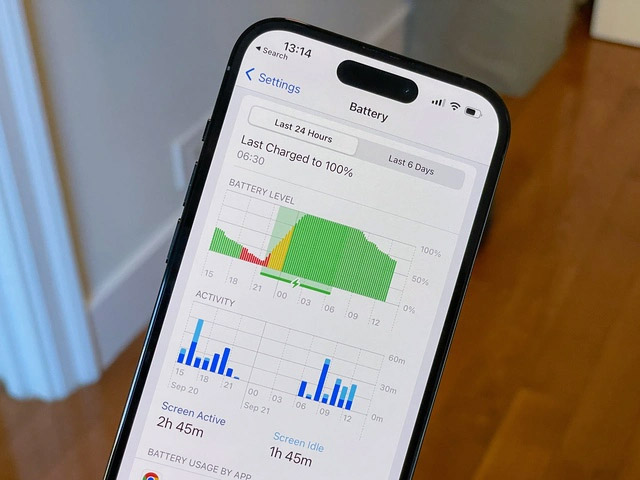
Tại Battery Usage by App (Sử dụng pin theo ứng dụng) bạn nhấn sẽ thấy mức phần trăm ứng dụng sử dụng pin trong Show Battery Usage (Mức sử dụng pin) hoặc thời gian ứng dụng sử dụng thực tế trong Show Activity (Hiển thị hoạt động).
Cần lưu ý rằng Show Activity cũng cho bạn biết Background activity (Hoạt động nền) của ứng dụng. Bất kỳ ứng dụng nào dành nhiều phút cho các hoạt động nền đều rất ngốn pin.
Nếu thấy một số ứng dụng tiêu tốn quá nhiều thời lượng pin, bạn có thể mở Setting > General (Cài đặt chung) > Background App Refresh (Làm mới ứng dụng trong nền) để tắt chức năng này của ứng dụng.
Cần lưu ý rằng một số ứng dụng phải luôn hoạt động ở chế độ này như Facebook, VPN hoặc ứng dụng âm nhạc. Nhưng nếu bạn quyết cải thiện thời lượng pin, việc xóa hoàn toàn các ứng dụng đó cũng có thể được cân nhắc.
Cuối cùng, cách làm tương tự cũng được áp dụng đối với các thiết bị chạy iPadOS.
2. Cách tìm ứng dụng đang ngốn pin điện thoại Android
Cũng như iPhone, điện thoại Android hiển thị số liệu thống kê sử dụng pin bên trong Setting và bạn cũng dễ dàng tìm ra ứng dụng nào đang làm hao pin, vô hiệu hóa hoạt động nền, giảm thời gian sử dụng ứng dụng hoặc gỡ cài đặt ứng dụng.
Các bước kiểm tra hoạt động của pin trên Android như sau: Mở Setting > Battery > Battery usage (Sử dụng pin).
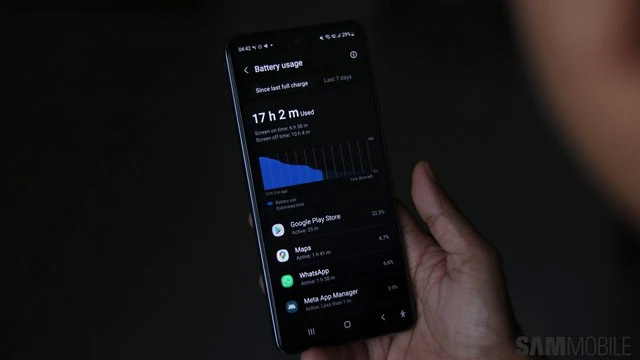
Không giống như trên iPhone, bạn có thể nhấn vào bất kỳ ứng dụng nào tiêu thụ nhiều pin nhất trên điện thoại Android để quản lý hoạt động nền của chúng.
Hệ điều hành Android cũng cung cấp tùy chọn Optimized (Tối ưu hóa) cho phép hệ điều hành quyết định thời điểm cho phép ứng dụng chạy trong nền. Và Restricted (Hạn chế) sẽ là sự lựa chọn tốt nhất.
Cuối cùng, bạn cũng có thể áp dụng cách làm tương tự cho máy tính bảng Android để tăng thời lượng pin.
Chán chường khi suốt ngày phải "vần vò" con chuột máy tính ư, đây là thứ có thể giúp giải phóng đôi tay của bạn
Theo Tổ quốc
























